A tenhle trik znáte? #2 | Výstřižky
Znáte nové funkce výstřižků? Rozpoznávání textu a pořizování videí.

A tenhle trik znáte? #2 | Výstřižky | Nové funkce užitečného nástroje
V dnešní digitální době je často potřeba zachytit obsah naší obrazovky, ať už pro sdílení nápadů, tvorbu návodů, nebo jen ukázat kus hezky (nebo naopak hrozivě) napsaného kódu. Windows nabízí řešení prostřednictvím svého vestavěného nástroje Výstřižky (Snipping Tool), který umožňuje snadno a rychle vytvářet snímky obrazovky s možností výběru specifické oblasti nebo celého okna. V tomto článku se dozvíte, jak Výstřižky co nejlíp použít.
Obsah článku
- Co jsou Výstřižky a jak je najít?
- Odložený start a úpravy
- Nahrávání videa
- Extrahování textu
Co jsou Výstřižky a jak je najít?
Výstřižky jsou aplikace ve Windows, která umožňuje uživatelům pořizovat snímky obrazovky (screenshoty) vybraných částí nebo celého okna. Aplikaci najdete ve Windows 10 a Windows 11 ve vyhledávacím poli na hlavním panelu zadáním "Výstřižky" nebo v anglické verzi Windows jako "Snipping Tool".
Windows také nabízí klávesové zkratky pro rychlé pořízení snímku obrazovky:
Windows + Shift + S: Otevře nástroj výřezu, umožňující výběr a pořízení obdélníkového, volného, okenního výřezu nebo snímku celé obrazovky. Snímek je automaticky uložen do schránky.
Odložený start a úpravy
Potřebujete ukázat kus obrazovky, kde máte rozkliknuté nějaké menu, které reaguje jen na najetí myší? Nastavte si časovou prodlevu, kdy se výstřižky zaktivují. V klidu si pak připravte místo na fotku, jak potřebujete a počkejte. Snímek lze následně počmárat, zvýraznit, oříznout. Pro puntičkáře zde existuje funkce pravítko, se kterým uděláte rovné čáry nebo zvýraznění bez šmouh do jiných řádků.
Nahrávání klipů
Výstřižky (opět Win11) umožňují nahrát i videoklip vybrané části obrazovky. V hroní části přepnete mezi fotkou a videem, označíte místo, které chcete zaznamenat. Po krátkém odpočtu stvořte například rychlý návod.
Extrahování textu
Ovšem funkci, kterou já vám chci dnes ukázat je exkluzivní pro windows 11. Funkce nese název “Akce s textem” a umožňuje vytažení textu z obrázku. Jakmile máte udělaný snap, klikněte na ikonku vedle tlačítka zpět.
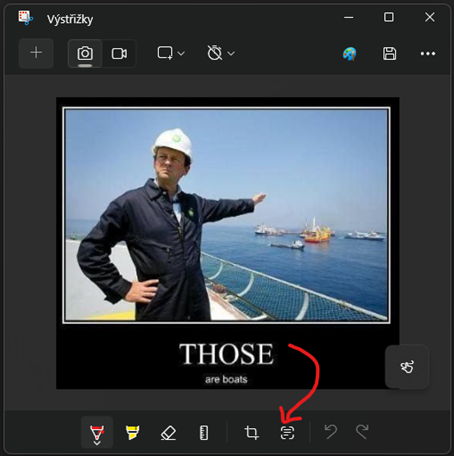
Obrázek to zanalyzuje a označí místa, kde to umí rozpoznat text. Ten si pak můžete zkopírovat a pomocí Win+V, což umíte od minula, si vložíte, kam potřebujete. Můžu potvrdit, že třeba v kombinaci s desktopovou aplikací DeepL (překládejte kdekoli, kde je text, ne jen v prohlížeči), je to brutální kombinace třeba při tvorbě diplomové, bakalářské či jiné práce.
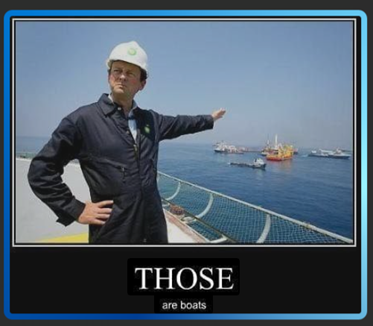 |
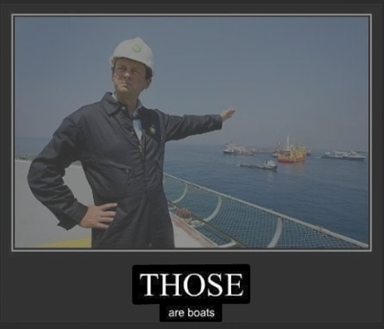 |
Jasně, jsou to Wokna 11, musíte si trochu pohrát s nastavením, pokud stejně jako já máte rádi neseskupená okna. Celkově si musíte tak trochu zkusit nový postupy. Ale mám pocit, že všehovšudy jsem s Win 11 rychlejší a produktivnější. A o to nám tady v těch tipech jde především.
Jablíčkářům se opět omlouvám, ale nemám dva přístroje k dispozici a ani čas to testovat. Jestli ovšem máte tipy podobného ražení, sem s nima. Rád to dám do perspektivy a třeba zjistím, že existuje ještě lepší cesta.
Jo, a jak myslíte, že jsem pořizoval obrázky do článku? Hm?
Efektivitě zdar!
Zdroje: Pořizování screenshotů pomocí nástroje Výstřižky - Podpora Microsoftu

Potřebujete poradit?
Máte dotaz ohledně našich služeb, nebo je vše jasné a chcete s námi začít spolupracovat na novém projektu? Neváhejte nás kontaktovat.
Zobrazit kontakty